Comment empêcher Outlook de bloquer les pièces jointes ?
Lorsque j'ai reçu un e-mail avec une pièce jointe de fichier EXE dans Outlook, la pièce jointe EXE a été bloquée et identifiée comme potentiellement dangereuse. Par conséquent, existe-t-il un moyen d'empêcher Outlook de bloquer un type spécifique de pièces jointes ? Oui, cela dépend :
Si vous envoyez des e-mails avec des pièces jointes bloquées dans l’Outlook des destinataires :
A. Compressez les pièces jointes pour empêcher Outlook de bloquer les pièces jointes
B. Compression automatique des pièces jointes pour empêcher Outlook de bloquer les pièces jointes
Si vous recevez des e-mails avec des pièces jointes bloquées :
C. Modifiez/ajoutez la clé de registre pour empêcher Outlook de bloquer les pièces jointes
D. Empêchez Outlook de bloquer les pièces jointes avec Kutools pour Outlook
Si vous envoyez des e-mails avec des pièces jointes bloquées dans l’Outlook des destinataires :
Lorsque vous envoyez un e-mail avec des pièces jointes susceptibles d'être bloquées dans l’Outlook des destinataires, vous pouvez compresser les pièces jointes sur votre ordinateur, puis joindre le fichier compressé à votre e-mail.
A. Compressez les pièces jointes pour empêcher Outlook de bloquer les pièces jointes
1. Ouvrez le dossier contenant la pièce jointe que vous allez envoyer, faites un clic droit sur la pièce jointe et sélectionnez "Envoyer vers" > "Dossier compressé (zippé)" dans le menu contextuel. Voir capture d'écran :

Maintenant, la pièce jointe sélectionnée est compressée dans un dossier compressé.
2. Faites un clic droit sur le dossier compressé, puis sélectionnez "Envoyer vers" > "Destinataire de courrier" dans le menu contextuel. Voir capture d'écran :

3. Maintenant, le dossier compressé est attaché dans un nouvel e-mail. Rédigez le nouvel e-mail et envoyez-le.
Débloquez rapidement les pièces jointes non sécurisées des e-mails Outlook
Par exemple, quelqu'un vous a envoyé un package d'installation EXE via un e-mail Outlook. Cependant, la pièce jointe EXE est reconnue comme un fichier potentiellement dangereux et bloquée comme le montre la capture d'écran ci-dessous. Ici, je voudrais vous recommander l'option "Extensions de pièces jointes sécurisées" de "Kutools pour Outlook", qui peut vous aider à débloquer rapidement les pièces jointes non sécurisées en quelques clics seulement.

B. Compression automatique des pièces jointes pour empêcher Outlook de bloquer les pièces jointes
Si vous avez installé "Kutools pour Outlook", vous pouvez appliquer son option "Compresser automatiquement toutes les pièces jointes sortantes" pour compresser automatiquement les pièces jointes, afin que les destinataires puissent recevoir les pièces jointes compressées normalement.
Dites adieu à l'inefficacité d'Outlook ! Kutools pour Outlook facilite le traitement par lots des e-mails - désormais avec des fonctionnalités gratuites alimentées par l'IA ! Téléchargez Kutools pour Outlook dès maintenant !!
1. Cliquez sur "Kutools" > "Options". Voir capture d'écran :

2. Dans la boîte de dialogue Options des pièces jointes qui s'ouvre, accédez à l'onglet "Compresser", cochez l'option "Compresser automatiquement les pièces jointes avant d'envoyer des e-mails" et cliquez sur le bouton "OK". Voir capture d'écran :

Dès maintenant, toutes les pièces jointes dans vos e-mails sortants seront automatiquement compressées.
3. Et maintenant, attachez normalement les fichiers susceptibles d'être bloqués dans l’Outlook des destinataires dans votre e-mail, rédigez-le et envoyez-le.
Démo : Compression automatique des pièces jointes pour empêcher Outlook de bloquer les pièces jointes
Découvrez l'onglet Kutools / Kutools Plus dans cette vidéo – regorgeant de fonctionnalités puissantes, y compris des outils d'IA gratuits ! Essayez toutes les fonctionnalités gratuitement pendant 30 jours sans aucune limitation !
Si vous recevez des e-mails avec des pièces jointes bloquées :
Lorsque les pièces jointes dans les e-mails reçus sont bloquées, vous ne pouvez pas les afficher, télécharger ou modifier. Voici deux solutions pour empêcher votre Outlook de bloquer un type spécifique de pièces jointes.
C. Modifiez/ajoutez la clé de registre pour empêcher Outlook de bloquer les pièces jointes
1. Appuyez simultanément sur les touches "Win" + "R" pour ouvrir la boîte de dialogue Exécuter, tapez "regedit" dans la zone "Ouvrir" et cliquez sur le bouton "OK" dans la boîte de dialogue. Voir capture d'écran :
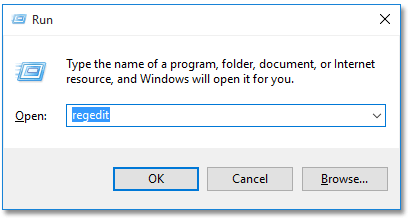
2. Maintenant, dans la boîte de dialogue Contrôle de compte d'utilisateur qui apparaît, veuillez cliquer sur le bouton "Oui" pour continuer.
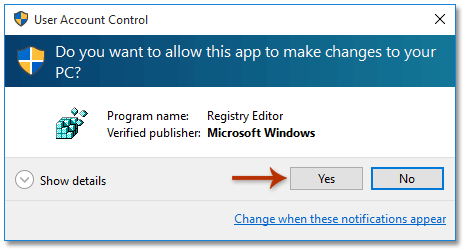
3. Dans la fenêtre Éditeur de Registre qui s'ouvre, veuillez ouvrir le chemin suivant :
Outlook 2016: HKEY_CURRENT_USER\Software\Microsoft\Office\16.0\Outlook\Security
Remarque : Si vous utilisez Outlook 2013, remplacez 16.0 par 15.0 ; pour Outlook 2010, remplacez 16.0 par 14.0 ; pour Outlook 2007, remplacez par 12.0.
4. Faites un clic droit sur la clé de registre "Sécurité", sélectionnez "Nouveau" > "Valeur de chaîne" dans le menu contextuel, puis nommez-la "Level1Remove". Voir capture d'écran :

5. Faites un clic droit sur la nouvelle valeur de chaîne créée, puis sélectionnez "Modifier" dans le menu contextuel. Voir capture d'écran :

6. Dans la boîte de dialogue Modifier la chaîne qui s'ouvre, saisissez l'extension du nom de fichier des pièces jointes que vous souhaitez empêcher Outlook de bloquer dans la case "Données de valeur", puis cliquez sur le bouton "OK". Voir capture d'écran :
Dans notre cas, nous devons empêcher Outlook de bloquer les fichiers EXE, donc nous tapons .exe dans la case "Données de valeur".

7. Fermez la fenêtre Éditeur de Registre et redémarrez votre Outlook.
Et dès maintenant, vous pouvez afficher et télécharger normalement le type spécifié de pièces jointes (fichiers EXE) dans vos e-mails reçus.
D. Empêchez Outlook de bloquer les pièces jointes avec Kutools pour Outlook
"Kutools pour Outlook" propose également une option "Extensions de pièces jointes sécurisées" pour vous aider à empêcher facilement Outlook de bloquer des types spécifiques de pièces jointes.
Dites adieu à l'inefficacité d'Outlook ! Kutools pour Outlook facilite le traitement par lots des e-mails - désormais avec des fonctionnalités gratuites alimentées par l'IA ! Téléchargez Kutools pour Outlook dès maintenant !!
1. Cliquez sur "Kutools" > "Options".

2. Dans la boîte de dialogue Options, accédez à l'onglet "Autres", saisissez l'extension de nom de fichier spécifiée dans la case "Extensions de pièces jointes sécurisées", puis cliquez sur le bouton "OK". Voir capture d'écran :

3. Dans la boîte de dialogue Kutools pour Outlook qui apparaît, cliquez sur le bouton "OK". Ensuite, redémarrez votre Outlook.
Lorsque vous rouvrez Outlook, la pièce jointe bloquée s'affichera normalement dans l'e-mail.

Démo : Empêchez Outlook de bloquer les pièces jointes avec Kutools pour Outlook
Découvrez l'onglet Kutools / Kutools Plus dans cette vidéo – regorgeant de fonctionnalités puissantes, y compris des outils d'IA gratuits ! Essayez toutes les fonctionnalités gratuitement pendant 30 jours sans aucune limitation !
Articles connexes
Obtenez toutes les pièces jointes des e-mails archivés dans Outlook
Comptez le nombre total de pièces jointes dans les e-mails sélectionnés dans Outlook
Meilleurs outils de productivité pour Office
Dernière nouvelle : Kutools pour Outlook lance sa version gratuite !
Découvrez le tout nouveau Kutools pour Outlook avec plus de100 fonctionnalités incroyables ! Cliquez pour télécharger dès maintenant !
📧 Automatisation des E-mails : Réponse automatique (disponible pour POP et IMAP) / Programmer l’envoi d’un e-mail / CC/BCC automatique par règle lors de l’envoi / Transfert automatique (règle avancée) / Ajouter automatiquement une salutation / Diviser automatiquement les e-mails multi-destinataires en messages individuels ...
📨 Gestion des E-mails : Rappeler lemail / Bloquer les e-mails frauduleux par objet et autres critères / Supprimer les doublons / Recherche Avancée / Organiser les dossiers ...
📁 Pièces jointes Pro : Enregistrement en lot / Détachement en lot / Compression en lot / Enregistrer automatiquement / Détachement automatique / Compression automatique ...
🌟 Interface magique : 😊Plus d’emojis élégants et amusants / Vous rappelle lorsque des e-mails importants arrivent / Réduire Outlook au lieu de fermer ...
👍 Fonctions en un clic : Répondre à tous avec pièces jointes / E-mails anti-phishing / 🕘Afficher le fuseau horaire de l’expéditeur ...
👩🏼🤝👩🏻 Contacts & Calendrier : Ajouter en lot des contacts à partir des e-mails sélectionnés / Diviser un groupe de contacts en groupes individuels / Supprimer le rappel d’anniversaire ...
Utilisez Kutools dans votre langue préférée – prend en charge l’Anglais, l’Espagnol, l’Allemand, le Français, le Chinois et plus de40 autres !


🚀 Téléchargement en un clic — Obtenez tous les compléments Office
Recommandé vivement : Kutools pour Office (5-en-1)
Un clic pour télécharger cinq installateurs en une seule fois — Kutools pour Excel, Outlook, Word, PowerPoint et Office Tab Pro. Cliquez pour télécharger dès maintenant !
- ✅ Praticité en un clic : téléchargez les cinq packages d’installation en une seule action.
- 🚀 Prêt pour toutes les tâches Office : installez les compléments dont vous avez besoin, quand vous en avez besoin.
- 🧰 Inclus : Kutools pour Excel / Kutools pour Outlook / Kutools pour Word / Office Tab Pro / Kutools pour PowerPoint